Sådan slukkes du automatisk nye faner i Chrome og Firefox

Lad os sige, at du forsøger at være stille, surfe på internettet hjemme, arbejde eller et offentligt rum. Du er i hemmelighed fyldt af frygt for, at alt du klikker vil åbne en ny fane med en autoplay-video eller blare en ubehagelig lydannonce. Afslut den frygt for evigt ved at holde alle dine nye faner deaktiveret som standard.
Ingen kan lide pludselige, uventede støj, når du surfer, men indholdsleverandører synes at fortsætte med at tilføje det. Heldigvis har browserudbydere og udvidelsesudbydere tilføjet nogle nemme måder at holde disse irriterende websteder på deres plads.
Sådan ændrer du alle nye faner til tavse, så din browser ikke konkurrerer med din musik eller gør det klart du surfer på internettet på arbejdspladsen.
Hvis du er en Chrome-bruger
har Chrome en "blacklist" indbygget. Hvis du kun ønsker at dempe bestemte websteder (som irriterende med automatisk afspilning af videoer), kan du højreklikke på webstedets fane, vælge "Mute Site" og aldrig høre fra det igen.
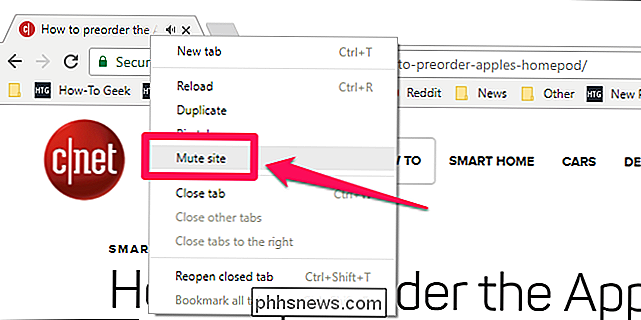
Men hvis du vil have noget mere magtfuldt - det vil sige, at alle faner dæmpes som standard og hvitelister dem - du kan gøre det fra og med version 64, som blev udført til staldbygningen i januar.
Klik på hovedmenuknappen (de tre lodrette prikker) i øverste del -høj hjørne og derefter "Indstillinger." Klik på knappen "Avanceret" nederst på skærmen.
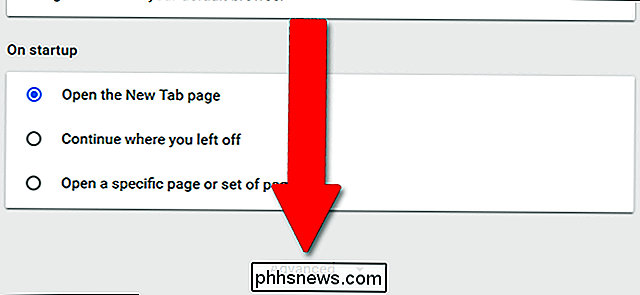
Under "Beskyttelse af personlige oplysninger og sikkerhed" skal du klikke på "Indholdsindstillinger." Klik på "Lyd".
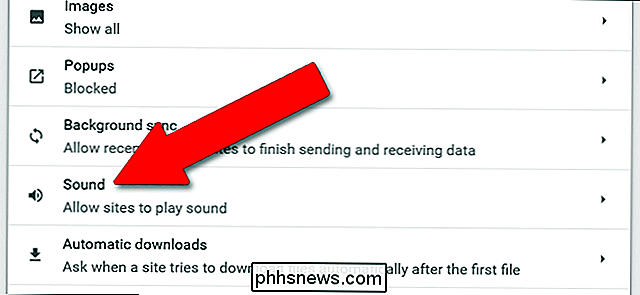
Standardindstillingen Indstilling for "Tillad websteder at afspille lyd" muliggør lyd fra alle websteder på internettet, uanset om du har besøgt det eller ej. For at ændre dette skal du klikke eller trykke på skyderen - men oddsene er ret gode, at du ikke vil gøre det. Hvis du virkelig ønsker at deaktivere al lyd, kan du tilføje undtagelser til denne politik ved at klikke på "Tilføj" ud for "Tillad" sektionen.
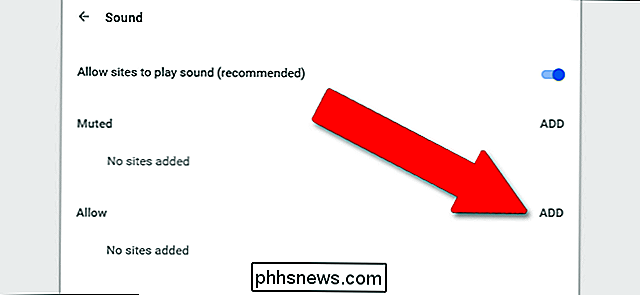
Men de fleste brugere vil sandsynligvis foretrække at holde hovedindstillingen aktiveret og tilføje websteder til "Muted" liste. Indtast blot en hvilken som helst URL, og klik derefter på "Tilføj".
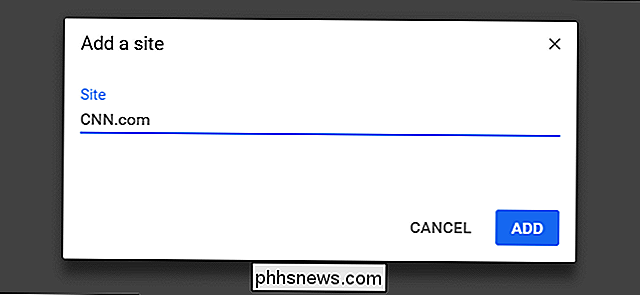
Nu når du besøger webstedet eller åbner en ny fane via et link, vil alle lyd (inklusive automatisk afspilning af video) blive dempet. Nyd lyden af stilheden.
Hvis du er en Firefox-bruger
Firefox er ved udgivelsen 58 udgivet af den nye "Quantum" -opdatering. Det har ikke de samme indbyggede mutingindstillinger som den nyeste version af Chrome, men der er en udvidelse, du kan bruge disse beløb til stort set det samme. En ældre bruger favorit, Mute Tab, er ikke længere kompatibel, men MuteLinks arbejder med de nyeste versioner. Klik her for at gå til Firefox-add-ons-siden, og klik derefter på "Tilføj til Firefox" og derefter "Tilføj" i pop op-vinduet.
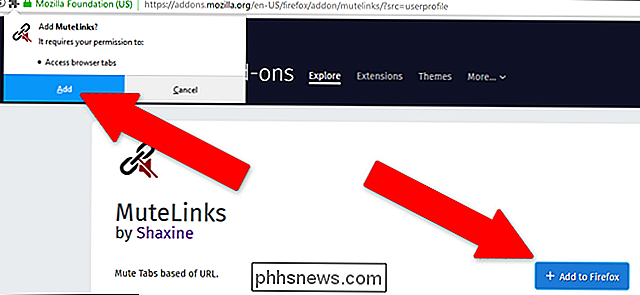
Klik derefter på hovedmenuknappen, de tre vandrette streger i øverste del -højt hjørne af vinduet. Klik på "Tilføjelser". Under indgangen til MuteLinks skal du klikke på "Indstillinger."
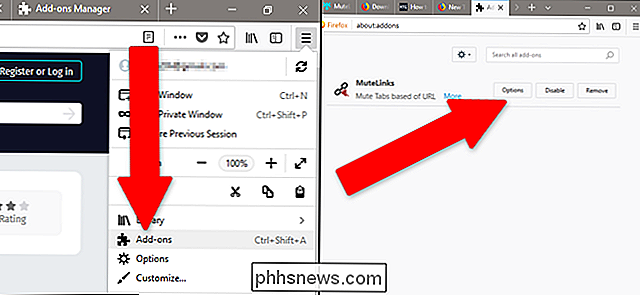
Rul ned til afsnittet "Blacklist sites." For at tilføje et websted, du vil permanent dæmpet, skal du klikke på det blå "+" ikon. Klik derefter på blyantikonet, og indtast webadressen på det websted, du gerne vil permanent slå af.
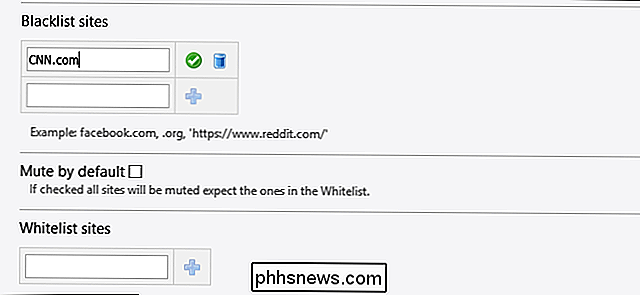
Du kan tilføje så mange websteder som du vil på denne måde. Nu når du besøger dem fra adresselinjen eller et link, begynder de automatisk at blive dempet for videoer eller baggrundsmusik.
Alternativt, hvis du vil have hver -websted, skal du begynde at dæmpes med undtagelse af dem du hyppigst mest, klik på "Mute default" boksen. Du kan tilføje undtagelser til din internet-dækkende stil ved at klikke på "+" under "Hvidliste-websteder", og derefter klikke på blyantikonet og tilføj webadresser manuelt, ligesom sortlisten.
Det er faktisk meget rart at kunne gennemse uden at have at bekymre dig om, at dit link, du klikker, som standard vil være tavs. Forhåbentlig vil dette blive en standardfunktion i den nærmeste fremtid for alle større browsere, men indtil da er der altid disse muligheder.

Sådan blokerer du specifikke annoncer på YouTube
Har du nogensinde gået på YouTube-binge, for kun at få den samme irriterende pre-roll-annonce igen og igen? Det er et systemisk problem, takket være Googles brugermålrettede annonceringsalgoritme. Den nemmeste måde at løse dette problem på er at betale for YouTube Red og slippe af med al reklame. Den nemmeste gratis måde at gøre det på, er dog nedenfor.

Hvad er en telefon "Port-Out" fidus, og hvordan kan jeg beskytte mig selv?
Du ville blive tilgivet, hvis du aldrig har hørt om en telefon "port-out" fidus , for indtil for nylig var det ikke rigtig et bredt omtalte spørgsmål. Men det er blevet alvorligt nok, at T-Mobile sender advarsler til mange af sine kunder. Her er et nærmere kig på, hvad dette er, og hvordan man kan beskytte dig selv.



